win7盘符错乱修复方法 win7盘符错乱怎么恢复正常
更新时间:2024-03-03 17:49:24作者:xiaoliu
在使用Win7系统时,有时候会出现盘符错乱的情况,给用户带来不便,但是不用担心,我们可以通过一些简单的方法来修复这个问题。例如可以通过在设备管理器中重新分配盘符,或者使用磁盘管理工具进行调整。只要按照正确的步骤操作,很快就能恢复盘符的正常顺序,让电脑系统更加稳定和方便使用。
win7盘符错乱怎么恢复正常:
1、在桌面“计算机”处右击鼠标,选择“管理”。注意,你需要拥有管理员权限。
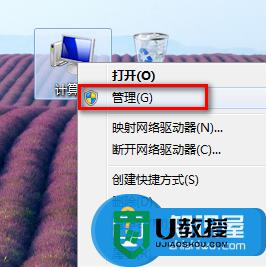
2、在弹出的窗口中,选择“磁盘管理”。

3、在下面的驱动器图示中,选中你要修改盘符的驱动器,右击鼠标,选择“更改驱动器号和路径”。
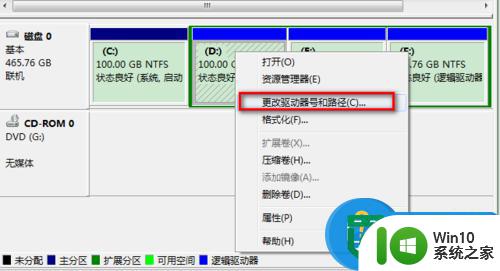
4、在右边的列表框选择你要改成的驱动器号。
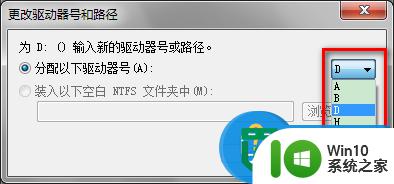
注意:如果列表中没有你想要改成的驱动器号,则可能是已经有驱动器(包含光驱和 U 盘)占用了,需要先修改占用的驱动器为别的字母,然后才能修改成功。
以上就是win7盘符错乱修复方法的全部内容,碰到同样情况的朋友们赶紧参照小编的方法来处理吧,希望能够对大家有所帮助。
win7盘符错乱修复方法 win7盘符错乱怎么恢复正常相关教程
- win7修改盘符参数错误修复方法 win7改盘符参数错误怎么解决
- win7里的主盘和移动盘里的盘符错乱怎么设置顺序 win7主盘和移动盘盘符混乱怎么调整
- win7记事本乱码怎么恢复正常 win7记事本乱码修复方法
- win7电脑文字乱码怎么恢复正常 win7文字乱码解决方法
- win7更改盘符失败参数错误如何修复 win7更改盘符报错参数错误怎么解决
- win7台式电脑键盘按键错乱如何修复 win7键盘鼠标按键错乱怎么办
- win7盘符消失怎么恢复 win7电脑找不到盘符怎么处理
- win7电脑桌面时钟错乱解决方法 win7系统桌面时钟错乱怎么修复
- Win7鼠标光标乱跳怎么解决 如何恢复Win7鼠标光标正常状态
- win7压缩文件乱码怎么恢复正常 win7打开压缩文件乱码的解决方法
- win7文件名乱码修复方法 Win7记事本文本显示乱码修复方法
- w7旗舰版盘符无法修改提示参数错误的处理步骤 w7旗舰版盘符无法修改提示参数错误怎么办
- window7电脑开机stop:c000021a{fata systemerror}蓝屏修复方法 Windows7电脑开机蓝屏stop c000021a错误修复方法
- win7访问共享文件夹记不住凭据如何解决 Windows 7 记住网络共享文件夹凭据设置方法
- win7重启提示Press Ctrl+Alt+Del to restart怎么办 Win7重启提示按下Ctrl Alt Del无法进入系统怎么办
- 笔记本win7无线适配器或访问点有问题解决方法 笔记本win7无线适配器无法连接网络解决方法
win7系统教程推荐
- 1 win7访问共享文件夹记不住凭据如何解决 Windows 7 记住网络共享文件夹凭据设置方法
- 2 笔记本win7无线适配器或访问点有问题解决方法 笔记本win7无线适配器无法连接网络解决方法
- 3 win7系统怎么取消开机密码?win7开机密码怎么取消 win7系统如何取消开机密码
- 4 win7 32位系统快速清理开始菜单中的程序使用记录的方法 如何清理win7 32位系统开始菜单中的程序使用记录
- 5 win7自动修复无法修复你的电脑的具体处理方法 win7自动修复无法修复的原因和解决方法
- 6 电脑显示屏不亮但是主机已开机win7如何修复 电脑显示屏黑屏但主机已开机怎么办win7
- 7 win7系统新建卷提示无法在此分配空间中创建新建卷如何修复 win7系统新建卷无法分配空间如何解决
- 8 一个意外的错误使你无法复制该文件win7的解决方案 win7文件复制失败怎么办
- 9 win7系统连接蓝牙耳机没声音怎么修复 win7系统连接蓝牙耳机无声音问题解决方法
- 10 win7系统键盘wasd和方向键调换了怎么办 win7系统键盘wasd和方向键调换后无法恢复
win7系统推荐
- 1 风林火山ghost win7 64位标准精简版v2023.12
- 2 电脑公司ghost win7 64位纯净免激活版v2023.12
- 3 电脑公司ghost win7 sp1 32位中文旗舰版下载v2023.12
- 4 电脑公司ghost windows7 sp1 64位官方专业版下载v2023.12
- 5 电脑公司win7免激活旗舰版64位v2023.12
- 6 系统之家ghost win7 32位稳定精简版v2023.12
- 7 技术员联盟ghost win7 sp1 64位纯净专业版v2023.12
- 8 绿茶ghost win7 64位快速完整版v2023.12
- 9 番茄花园ghost win7 sp1 32位旗舰装机版v2023.12
- 10 萝卜家园ghost win7 64位精简最终版v2023.12